

Escrito por Nathan E. Malpass, Última actualización: 2 de septiembre de 2019
Justo después de comprar un nuevo iPhone, lo primero que debe hacer es transferirle los datos anteriores del teléfono inteligente existente que usa. Si está utilizando un iPhone, estas son algunas de las formas en que puede hacerlo. Los tipos de datos más comunes que necesitará mover incluyen fotos, videos, contactos, audios, documentos, mensajes y más. Por esta razón, elija el mejor método que pueda hacer que la transferencia de estos tipos de datos sea más fácil y sin complicaciones.
En este artículo, está a punto de descubrir algunas de las formas más sencillas que puede hacer para transfiera los datos de su iPhone existente a un nuevo dispositivo iPhone. Vea cuál le conviene más y seleccione la mejor manera de proporcionar una transferencia de datos segura y conveniente sin pérdida de datos.
¿Por qué es importante transferir datos del iPhone al nuevo iPhone?La forma más rápida y fácil de transferir datos del iPhone al nuevo iPhoneOtras dos formas de transferir datos entre dispositivos iPhoneConclusión
La gente también LeerMétodos 3 para transferir fotos de iPhone a iPhoneCómo transferir datos del iPhone viejo a un nuevo iPhone?
Antes de que pueda cambiar a su dispositivo iPhone recién comprado, lo primero que debe hacer es transferir todos sus datos importantes desde su teléfono inteligente existente a su nuevo dispositivo. Como se mencionó anteriormente, hay formas que puede utilizar para hacer esta tarea más fácil y más rápida.
A lo largo de los años de uso de su antiguo iPhone, definitivamente ha recopilado una gran cantidad de datos importantes allí. Esos datos pueden incluir fotos tomadas durante las vacaciones de verano del año pasado, su cumpleaños y otros eventos especiales que no querría que se fuera para siempre a menos que tenga una copia de seguridad. De este modo, no querrá eliminar todos esos datos de contacto importantes de las personas que ha conectado en los últimos meses o años.
Si bien hacer una copia de seguridad de estos datos es una idea brillante, puede estar en la nube u otra computadora, algunas personas preferirían tenerlos siempre accesibles en sus teléfonos inteligentes.
En lugar de hablar sobre el uso de iCloud o iTunes para transferir datos entre iPhones, te presentaré la forma más rápida y fácil de hacerlo. Los usuarios de iOS considerarán automáticamente el uso de las dos aplicaciones mencionadas, especialmente debido a las capacidades efectivas de respaldo y restauración de este software. Si bien las dos son soluciones populares para dispositivos iPhone, estas aplicaciones también tienen sus propias limitaciones. También es innegable que iTunes e iCloud son métodos que requieren mucho tiempo para transferir datos de iPhone a iPhone.
Una de las razones por las que iTunes no es la mejor herramienta para la transferencia de datos es porque no todas las aplicaciones en el dispositivo iOS admiten la función Compartir archivos de iTunes. Además, no permite importar carpetas de archivos. iCloud, por otro lado, tiene problemas de accesibilidad, seguridad y privacidad generalizados, que son algunas de sus grandes desventajas.
Para omitir todas estas molestias y experimentar la forma más conveniente de transferir datos del iPhone al nuevo iPhone, puede usar Software de transferencia de teléfono FoneDog hoy. Es una aplicación gratuita que viene con una amplia gama de características útiles que pueden ayudarlo a cambiar de un iPhone antiguo a uno nuevo. Este software se puede descargar en el sitio web oficial de FoneDog de forma gratuita. Es fácil de instalar, tiene una interfaz simple y proporciona un proceso de transferencia con un solo clic, lo que lo convierte en un nuevo nivel de experiencia para usted.
Antes que nada, descargue la aplicación desde el sitio web oficial de FoneDog. El software FoneDog Phone Transfer está disponible en una versión gratuita y de pago que puede elegir. Después de descargar la aplicación que prefiera, instálela en su computadora. Si está utilizando una computadora con Windows, FoneDog Phone Transfer funcionará bien para usted.
Luego, conecte ambos dispositivos iPhone en su computadora. No tiene que preocuparse por los virus y otros problemas de seguridad al usar este software, ya que establece una conexión segura entre dispositivos. Cuando termine, seleccione los datos que desee. También puede obtener una vista previa de los datos que seleccione para mayor comodidad.

Una de las mejores características de FoneDog Phone Transfer es que le permite reproducir un archivo de audio, video o ver una imagen sin salir de la aplicación y eliminarlos si lo considera innecesario. Al seleccionar los datos que desea transferir, podrá eliminar los archivos que ya no necesita de la manera más fácil posible.
Si ha terminado de seleccionar los datos importantes que necesita, transfiérelos a tu nuevo iPhone haciendo clic en el botón "Exportar a dispositivo". Puede encontrar este botón en la parte superior de la pantalla, junto a la opción de eliminar. Otra buena característica que hace que el software FoneDog Phone Transfer sea rápido es su función que permite una y una y múltiples selecciones. Esto significa que podrá eliminar o transferir datos de una vez, o uno tras otro, según el método que prefiera.
Si eres un ávido usuario de iOS, iTunes es una de las soluciones de respaldo y restauración más populares que podrías considerar para transferir los datos de tu antiguo iPhone a tu nuevo iPhone. iTunes es un reproductor multimedia, una emisora de radio por Internet, una biblioteca multimedia y una aplicación de gestión de dispositivos móviles de Apple. Pero aparte de estas características, también puede transferir datos entre sus dispositivos iOS utilizando este software.
¿Cómo hacerlo? Primero, debe abrir la aplicación iTunes Store en su iPhone y conectarse a su nuevo dispositivo iPhone. Dado que la aplicación está integrada en dispositivos iOS, ya no necesita descargarla en su teléfono. Recibirá un mensaje de diálogo pidiéndole su contraseña, permitiendo que el dispositivo confíe en la computadora.
Elija su nuevo iPhone que aparecerá en la aplicación. Luego, haga clic en "Cifrar copia de seguridad" para guardar sus datos de salud y actividad. Cree una contraseña segura para descifrar, pero también puede omitir este paso y pasar directamente al botón "Realizar copia de seguridad ahora".

Cuando haya terminado, puede verificar si la copia de seguridad se ha creado correctamente en la pantalla de resumen. También puede acceder a la última copia de seguridad, así como a la hora y fecha en que se creó.
Ahora, lo siguiente que debe hacer es restaurar la copia de seguridad en su nuevo iPhone. Sin salir de la aplicación, seleccione el botón "restaurar una copia de seguridad". Vea otras opciones de respaldo disponibles en la página y seleccione la que sea más relevante para usted. Luego, presione el botón "restaurar", pasarán momentos antes de que termine la restauración.
Debe ingresar su contraseña para descifrar la copia de seguridad. Este archivo es la copia de seguridad anterior que creó durante el primer proceso. Espere a que se inicie su iPhone y permita que se sincronice con su computadora.
ICloud Drive es un software donde puede sincronizar archivos entre todos sus dispositivos. Todos los datos que desea transferir se almacenarán primero en la nube, lo que le permitirá recuperarlos en cualquier momento, en cualquier lugar y con cualquier dispositivo. Si desea transferir datos desde su antiguo iPhone a un nuevo iPhone, iCloud es uno de los software más convenientes que puede usar. Así es como puedes usarlo:
Primero, inicie la aplicación de Configuración en su iPhone existente. Haga clic en el nombre o icono en la parte superior de la página y luego seleccione iCloud. Vea la lista de aplicaciones que usan iCloud para asegurarse de que todos los programas con los datos que desea transferir se incluirán en la copia de seguridad.
Encuentre la copia de seguridad de iCloud desplazándose hacia abajo en la página y luego selecciónela. Además, tenga en cuenta que iCloud Backup debe estar activado. Puede determinar si está activado si el control deslizante al lado muestra color verde. Seleccione el botón "Hacer copia de seguridad ahora" para iniciar una copia de seguridad. Luego, espere a que termine el proceso.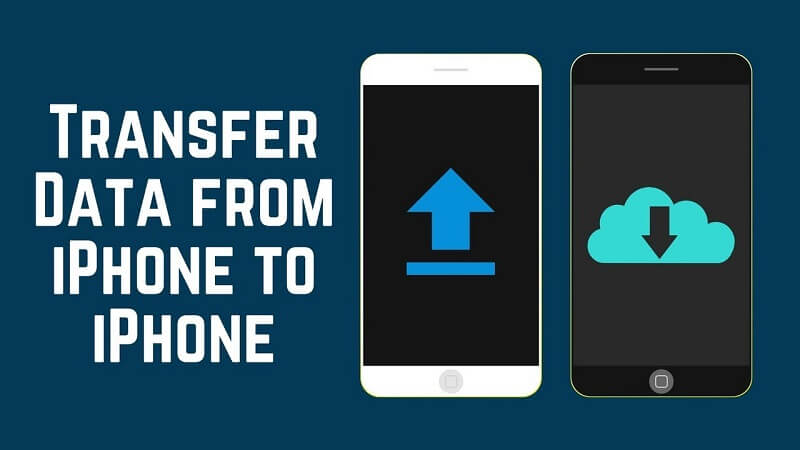
Para versiones anteriores de iOS, vaya a Configuración y luego seleccione iCloud. Dirígete directamente a Copia de seguridad y luego haz clic en el botón "Hacer copia de seguridad ahora".
Después de crear con éxito una copia de seguridad de sus datos, es hora de restaurarlos en su nuevo iPhone. Inmediatamente después de iniciar sesión en su ID de Apple en su nuevo iPhone, se le ofrecerán opciones para configurar su dispositivo como un iPhone nuevo o restaurar la copia de seguridad existente a través de iCloud o iTunes. Por supuesto, elige iCloud.
Cuando termine, haga clic en Copia de seguridad desde iCloud y elija el archivo de copia de seguridad más reciente de su iPhone existente. Luego, espere unos momentos para que sus datos se restauren con éxito. Eso es todo, ahora puedes comenzar a usar tu nuevo iPhone. iCloud ayuda a transfiere tus datos a través de dispositivos iOS sin tener que usar una computadora durante todo el proceso.
Para resumir, hemos examinado tres de las formas más convenientes para transfiera datos de su antiguo iPhone a uno nuevo. Si necesita un software potente que funcione más rápido y más fácil que otras aplicaciones de transferencia de datos, FoneDog Phone Transfer es su mejor opción. Además de tener una gran cantidad de funciones útiles, también admite una amplia gama de tipos de datos. También se puede descargar gratis y está disponible para varios dispositivos, incluidos iOS, Android y Windows.
Por otro lado, iTunes es ideal si quieres usar un software nativo de Apple para tener tu nuevo iPhone listo para usar. Si bien iTunes es más rápido que iCloud, este último permite la transferencia de archivos sobre la marcha. Sí, puede usar aplicaciones nativas de Apple como iTunes e iCloud para transferir datos de iPhone a un nuevo iPhone. Pero FoneDog Phone Transfer ofrece un mejor rendimiento, que la mayoría de nosotros requiere.
Comentario
Comentario
Transferencia de teléfono
Con el teléfono fonedog, los datos del iPhone, Android, Ios y PC se pueden transferir a cualquier lugar sin perderlos.Me gustan las fotos, las noticias, la libreta de direcciones, la música, etc.
descarga gratuitaHistorias de personas
/
InteresanteOPACO
/
SIMPLEDificil
Gracias. Aquí tienes tu elección:
Excellent
Comentarios: 4.6 / 5 (Basado en: 97 El número de comentarios)